Резервное копирование в облачное хранилище
Когда нет желания или финансовой возможности создавать свою систему хранения данных на несколько десятков или даже сотен терабайтов данных, можно использовать S3 хранилище. Как правило, такие объемы данных часто используются для резервного копирования, поэтому речь в данной статье пойдет именно о бэкапах в облачном хранилище.
Сервисы HotBox и IceBox
Hotbox — это облачное решение для «горячего хранения» данных, разработанное Mail. Ru Group. Hotbox рассчитан на хранение больших объемов данных и на предоставление быстрого доступа к ним. Предоставляется в рамках платформы «Mail. Ru для бизнеса».
Hotbox — это объектное облачное хранилище для горячих данных. Позволят хранить и быстро распространять через него медиа и любой другой часто скачиваемый контент без ограничения скорости. При желании можно использовать этот сервис и для бэкапов.
Icebox — это объектное облачное хранилище данных нечастого доступа к данным компании. Создано для хранения и доступа к редко используемым данным, к которым при необходимости можно получить быстрый доступ. Данное облачное хранилище рассчитано как раз для бэкапов, поскольку доступ к ним обычно бывает редко нужен.
Полученное пространство вы можете использовать по своему усмотрению, например, для организации
Регистрация в сервисе
Регистрация в облачном хранилище бесплатна и занимает считанные минуты. Перейдите на страничку mcs.mail.ru и пройдите регистрацию. Перейдите в раздел HotBox или IceBox и нажмите кнопку Подключить (рис. 1). Настройка сервисов HotBox и IceBox аналогична. Далее будет продемонстрирована настройка HotBox, но если вы выберете IceBox, разница будет лишь в названии раздела, в который вам необходимо зайти.
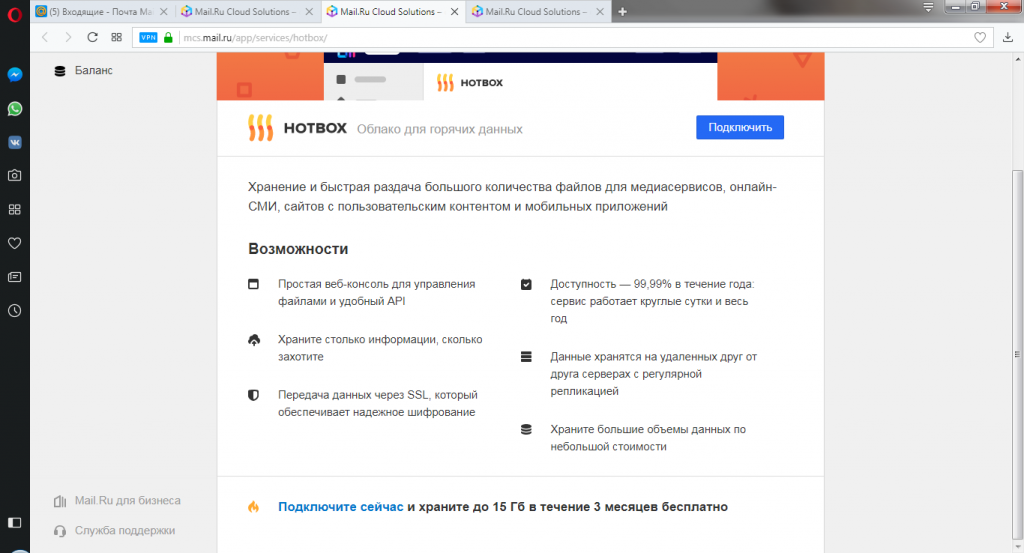
Рис. 1. Нажмите кнопку Подключить
Для регистрации в HotBox нужно указать название компании, должность, номер телефона и планируемый объем информации (рис. 2). Не будем жадничать и укажем 1000 Гб или 1 Тб (см. далее).

Рис. 2. Регистрация в HotBox
Для начала работы вам нужно выполнить четыре простых задания (рис. 3):
- Подключить HotBox (мы это уже сделали).
- Создать аккаунт.
- Создать бакет.
- Загрузить файлы.
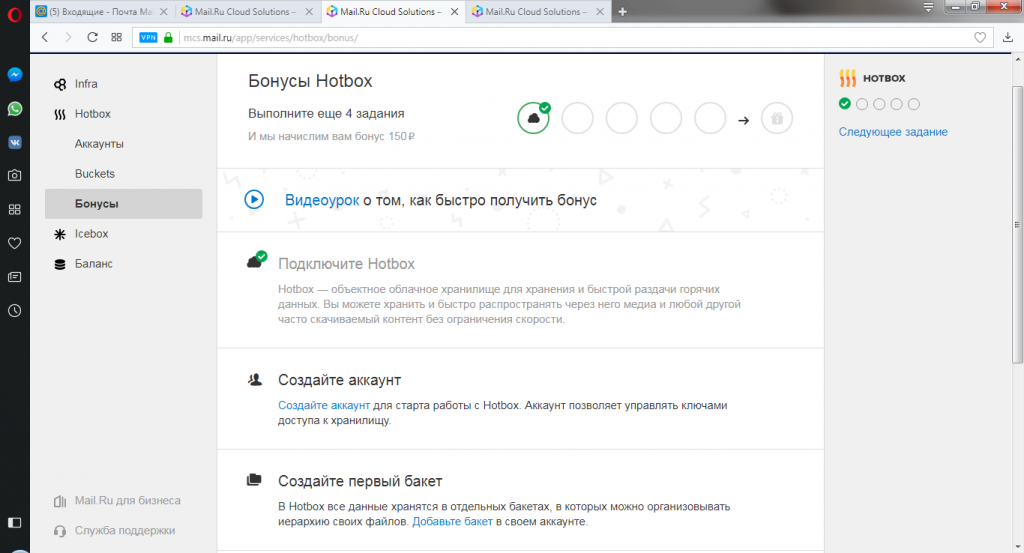
Рис. 3. Для начала работы выполните четыре задания
Для создания аккаунта нужно просто указать его название (рис. 4). Далее вы получите публичный и секретный ключ. Скопируйте оба ключа в надежное место. После закрытия окна секретный ключ восстановить будет нельзя (рис. 5).

Рис. 4. Создание аккаунта

Рис. 5. Публичный и приватный ключи доступа
Прежде чем начать резервное копирование, облачное хранилище надо настроить, поэтому следующий шаг — создание бакета (рис. 6). Ваши данные хранятся в бакетах, поэтому нужно создать хотя бы один бакет, а его имя должно быть уникальным в пределах всей системы. Это не очень удобно, поскольку вам захочется создать бакет, например, с именем backup, а он уже будет занят

Рис. 6. Бакеты не созданы

Рис. 7. Создаем бакет
Система создаст бакет и посмотрите на его объем: нам сразу предоставлено 10 Тб, хотя был необходим 1 Тб (рис. 8).

Рис. 8. Бакет создан
Резервное копирование базы данных в облако
Чтобы настроить резервное копирование, облачное хранилище необходимо подключить к одной из программ, поддерживающих протокол S3, например, Acronis Cloud Backup или Handy Backup, которая, на наш взгляд, проще в использовании.
При создании новой задачи выберите Создать резервную копию (рис. 9). Затем выберите тип данных, резервную копию которых нужно создать (рис. 10).

Рис. 9. Выбор типа задачи

Рис. 10. Выбор типа данных
Давайте попытаемся создать в облачном хранилище резервную копию базы данных MySQL (кроме этой СУБД поддерживаются еще и 1С, Oracle, PostgreSQL, MariaDB, MSSQL). Выберите MySQL и нажмите кнопку Добавить. Далее нужно ввести параметры соединения — имя сервера, имя пользователя, пароль, порт (рис. 11). Перед нажатием OK нажмите кнопку Проверка соединения, чтобы убедиться, что указанные данные правильные.

Рис. 11. Параметры соединения MySQL
Следующий шаг — выбор баз данных для облачного копирования (рис. 12). Вернитесь в окно выбора типа данных. При необходимости вы можете добавить дополнительные данные в бэкап или просмотреть, что вы уже выбрали (рис. 13).

Рис. 12. Выбор баз данных

Рис. 13. Для продолжения нажмите Далее
Теперь выберем облачное хранилище резервной копии. Выберите HotBox или IceBox, в зависимости от используемого вами сервиса. Далее дважды щелкните на Создать подключение и введите публичный и секретный ключи доступа к вашему хранилищу (рис. 15).
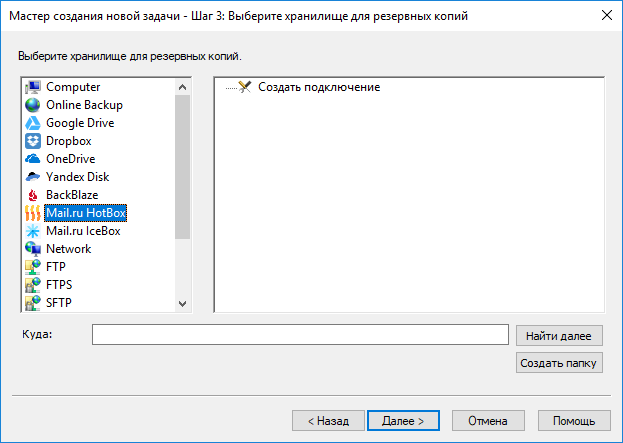
Рис. 14. Выбор типа облачного хранилища

Рис. 15. Вводим ключи доступа
Если вы ввели правильные ключи доступа, в списке появится созданный ранее нами бакет для хранения файлов (рис. 16). Нажмите кнопку Далее.

Рис. 16. Если бакетов несколько, выберите, в какой из них нужно копировать данные
Выберите тип облачного копирования (полное, инкрементное

Рис. 17. Выбор типа копирования

Рис. 18. Сжатие и шифрование
Программа Handby Backup позволяет настроить планировщик для регулярного проведения резервного копирования этих файлов (рис. 19). Настройте планировщик по своему усмотрению.

Рис. 19. Настраиваем планировщик
Еще одной интересной особенностью программы является запуск программы до и после резервного копирования. Также можно настроить оповещение по электронной почте.

Рис. 20. Запуск программ до и после копирования
Осталось только ввести название задачи и нажать кнопку Готово. Если включен переключатель Выполнить эту задачу сразу, то запуск резервного копирования начнется сразу же после нажатия кнопки Готово, а вы будете наблюдать за процессом ее выполнения.

Рис. 21. Все готово: задача создана

Рис. 22. Ход резервного копирования
Собственно, на этом все резервная копия в облачном хранилище создана. Дополнительную информацию об использовании Handy Bakup для копирования можно найти в ее официальном руководстве.

